Kumaha cara ngadamel KOMPUTER VIRTUAL sareng VmWare (IMAGES)
Dina ieu tutorial Kami bakal ngajelaskeun undak-usuk sagala anu anjeun kedah lakukeun nyieun mesin virtual atanapi komputer nganggo Vmware. Janten anjeun kedah maca sacara saksama sareng nuturkeun pitunjukna. Sateuacan ngamimitian urang ngajelaskeun sakedik naon program éta vmware sahingga anjeun langkung dikenal kalayan detil na sareng hartos na. Kitu ogé pikeun naon éta sareng dina kaayaan naon anu anjeun peryogikeun panggunaan na.
vmware nyaéta parangkat lunak anu biasa nyieun komputer virtual sareng naon anu diperyogikeun download. Éta tiasa dianggo upami anjeun gaduh akun nganggo Windows, Linux, atanapi anjeun tiasa ogé jalan dina platform macOS, janten MULA!
Panggihan kumaha cara nyieun mesin virtual nganggo Hyper-V ku cara anu gampang
Léngkah-léngkah pikeun nyiptakeun KOMPUTER VIRTUAL
- Urang mimitian masihan klik dina aplikasi vmware yén urang kedahna parantos parantos ngaunduh sareng masang, teras pencét kana pilihan "Arsip"Terus dina pilihan anu nyebatkeun "mesin virtual" anyar dina pilihan kahiji. Anjeun bakal gaduh layar ieu:
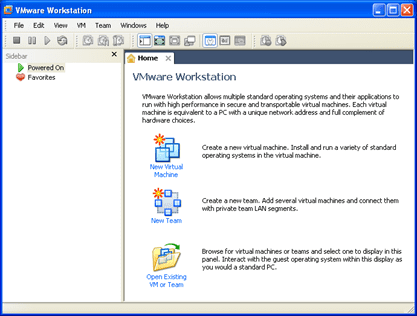
- Maka anjeun bakal ningali yén tukang sihir bakal diaktipkeun. Di dieu anjeun badé pencét kana pilihan anu nyebatkeun "setélan khusus”. Di dieu anjeun bakal ngendalikeun sadaya prosés pikeun nyiptakeun komputer virtual ku pikaresepeun. Sadayana jelas rinci sareng ku cara saderhana, anu ngajantenkeun anjeun milih pilihan anu pangsaéna pikeun tujuan anu anjeun pilih.
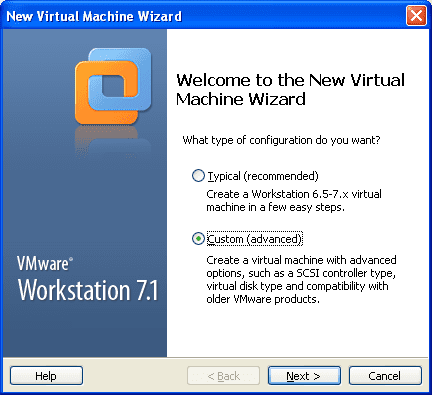
- Parantos dina léngkah ieu urang peryogi anjeun konsentrasi, éta tempatna muterkeun pilih jinis pakakas anu dipikahoyong pikeun komputer virtual anjeun. Pikeun ieu anjeun bakal ngagaduhan sababaraha pilihan anu disarankeun pikeun unggal kaayaan. Salaku conto, éta ngajelaskeun naon jinis mesin virtual anjeun tiasa ngadamel sareng masing-masing tina salah sahiji pilihan anu muncul dina monitor.
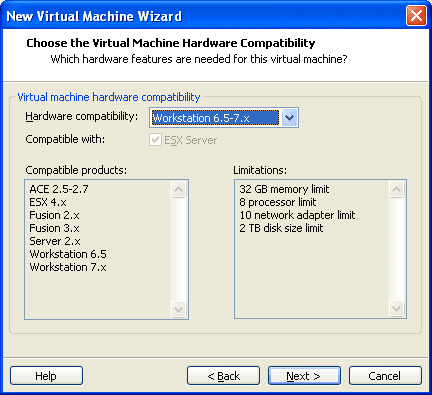
- Dina léngkah ieu, anjeun milih CDROM atanapi gambar ISO anu ngagaduhan sistem operasi mesin anjeun. Ku cara kieu, sistem atanapi installer bakal ngonpigurasikeun mesin supados waktos instalasi minimal. Tapi kuring pikir perlu nyarankeun yén anjeun pencét kana pilihan anu nyarios ka anjeun "pasang deui engké"Kusabab éta anjeun bakal langkung jelas ngeunaan kumaha anjeun hoyong ngonpigurasi mesin virtual anyar anjeun. Salaku conto, upami anjeun hoyong masang sistem operasi tina installer atanapi ngaunduh tina jaringan nganggo PXE.
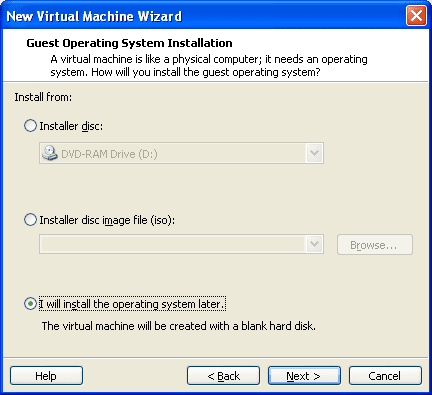
- Sakali di dieu, naon anu anjeun bakal ningali mangrupikeun pilihan pikeun anjeun milih sistem operasi anu anjeun badé pasang pikeun mesin virtual anjeun. Kuring nyarankeun yén anjeun milih anu anjeun anggap peryogi atanapi badé dipasang. Dina pilihan anjeun bakal ningali saran numutkeun naon anu anjeun badé janten.
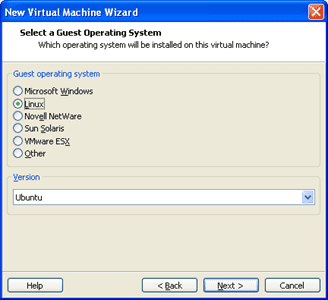
Kami badé dugi ka dieu.
- Ayeuna anjeun kedah nyerat nami sareng tempat dimana mesin virtual anjeun bakal ayana atanapi disimpen. Anjeun kedah sadar yén mémori flash (USB) sanés tempat anu pangsaéna pikeun anjeun nganggapna salaku lokasi komputer virtual anjeun. Ieu kusabab ku sababna waktos sareng nalika anjeun nyerat sareng nyimpen, tiasa waé éta bakal turun, dugi ka ngahontal titik anu kaleungitan sadaya data anu disimpen.
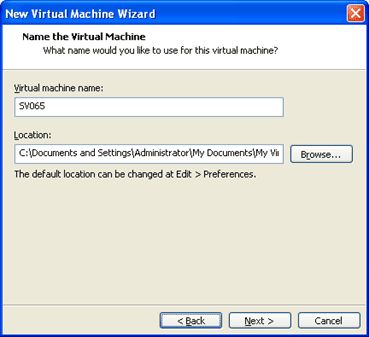
- Dina léngkah ieu, anu parantos janten salah sahiji tukang nyieun mesin virtual anjeun, anjeun bakal ningali jandela dina monitor anjeun. Di dieu anjeun peryogi pilih jumlah prosesor pikeun nyiptakeun komputer virtual anjeun. Fakta konci nyaéta yén prosésor langkung ti cukup pikeun mesin anjeun ngamimitian tanpa masalah.
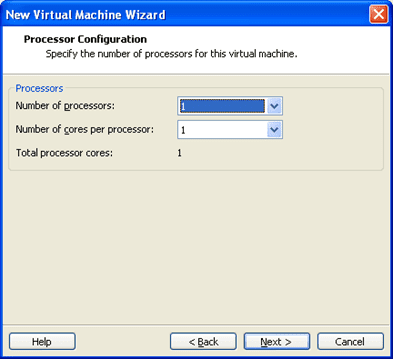
- Kalayan jumlah prosésor anu parantos siap, anjeun ayeuna kedah nunjukkeun jumlah mémori anu bakal dipibanda komputer virtual anjeun. Anjeun bakal ngagaduhan 3 pilihan, anjeun kedah milih anu paling cocog pikeun anjeun. Biasana pilihan anu disarankeun ku program dipilih pikeun nyiptakeun komputer virtual.
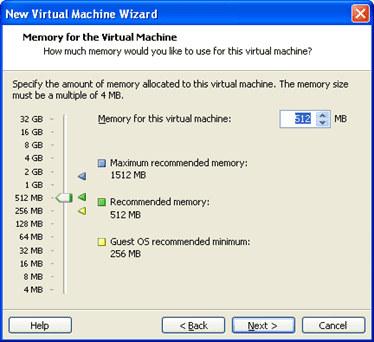
Naha anjeun ningali kumaha gampangna? DEUI!
- Dina tingkat ieu waktosna kanggo konfigurasi jaringan anjeun. Anjeun bakal ningali pilihan anu anjeun gaduh dina monitor anjeun. Kami ngarékoméndasikeun dina hal ieu, pikeun nyiptakeun komputer virtual anjeun, yén mesin anjeun ngan ukur ngagaduhan host. Sakali anjeun parantos masang sistem operasi, ku antipirus atanapi kaamanan anjeun aktip, pilih "Modus Bridged". Janten upami mesin virtual anjeun nyambung kana internét, éta otomatis bakal ngamutahirkeun sadayana anu aya dina sistem operasi na.
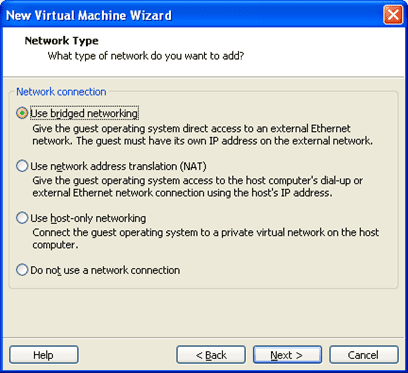
- Giliranna pikeun ngonpigurasikeun disk controller pikeun nyiptakeun komputer virtual anjeun, tapi di dieu anjeun tiasa nyimpulkeunana ku ngaklik pilihan "Disarankeun" supados sadayana dipigawe sacara otomatis. Ku cara ieu anjeun moal nyulitkeun diri pikeun nguji mana anu mangrupikeun pilihan anu pangsaéna pikeun komputer. VMWare bakal ngalakukeun éta pikeun anjeun.
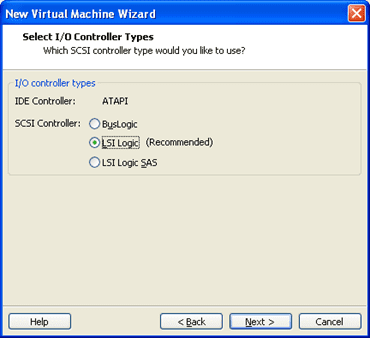
- Nya di dieu waktuna nyieun hard disk tina komputer virtual anjeun. Upami anjeun henteu gaduh disk nyata anu tiasa anjeun sambungkeun, anjeun kedah nyiptakeun disk virtual énggal.
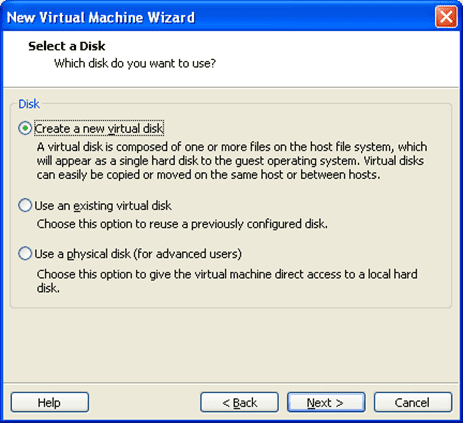
Anjeun bakal resep: Ngadamel mesin virtual nganggo VirtualBox
- Nalika milih hard disk dina file, kami nyarankeun ka klik SCSI "sacara standar". Nalika nyiptakeun komputer virtual, kuring salawasna mamatahan nuturkeun saran ti VMWare, sabab éta terang naon anu pangsaéna. File anu ageung sareng jumlah gigabyte anu anjeun pikahoyong. Atanapi bagi kana sababaraha file anu masing-masing kirang Gigs. Éta ogé tiasa janten file anu tumuh nalika urang masang hal-hal, anu terakhir anu disarankeun ku VMWare, kami bakal milih éta.
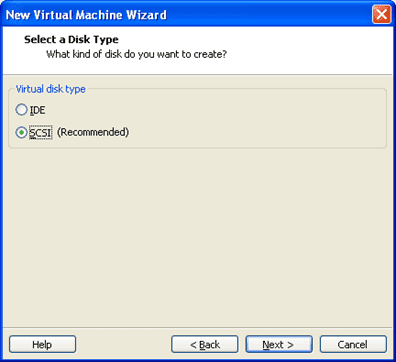
- Maka anjeun kedah masihan hard disk anjeun, jumlah maksimum Gigas, nunjukkeun lokasi anu anjeun pikahoyong, sareng tungtungna hard disk virtual anyar anjeun bakal didamel, sahingga ngalengkepan léngkah sanésna pikeun nyiptakeun komputer virtual anjeun.
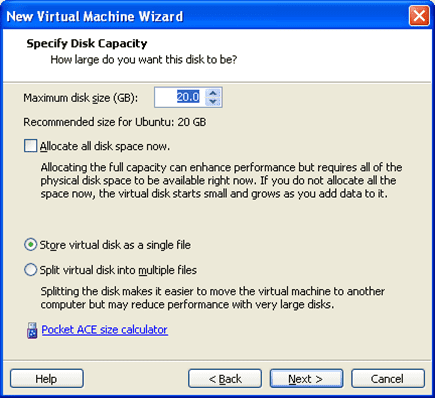
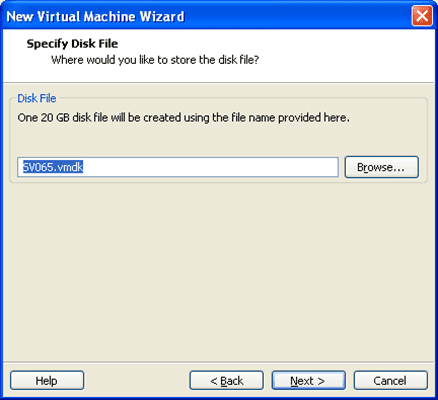
Ngan sababaraha léngkah deui sareng kami parantos réngsé
- Pikeun ngarengsekeun ieu, éta bakal masihan kami pilihan pikeun ngédit sakedik anu parantos kami laksanakeun, bahkan anu hardware. Anu paling idéal nyaéta ninggalkeun sagala anu aya sareng ngéditana kalayan raoseun saatos anjeun nyiptakeun komputer virtual.
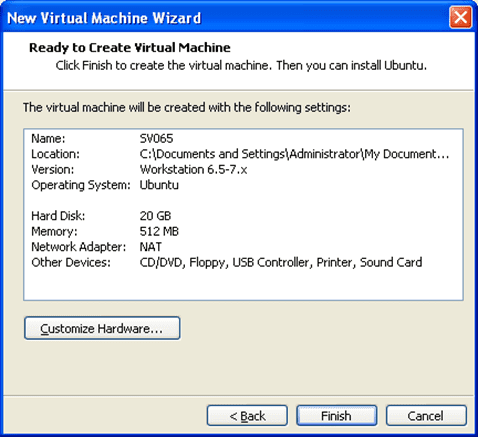
- Ayeuna mesin virtual urang kedah aya dina layar payuneun urang, siap dianggo. Urang bakal buka konfigurasi saolah-olah éta mesin fisik.
Pikeun ieu anjeun kedah klik dimana nyebatkeun mesin virtual, janten anjeun bakal gaduh kasempetan kanggo ngédit pakakasna, sareng ku cara anu gampang anjeun tiasa nempatkeun anu anjeun hoyong anggo sareng ngonpigurasikeunana langsung.
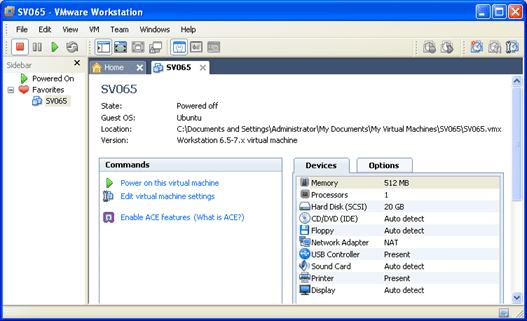
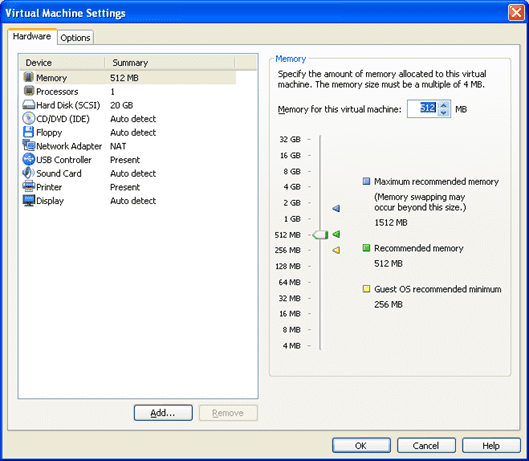
Hayu urang teraskeun, anjeun ampir gaduh komputer virtual anjeun SIAP.
- Anu dipikaresep ku urang dina waktos ayeuna parantos réngsé nyiptakeun komputer virtual nyaéta masihan gambar ISO ka Cdrom, sahingga anjeun tiasa masang sistem operasi anjeun. Anjeun tiasa ngalakukeun éta ku ngaklik dina édit jandela dina "hardware", Dina hal ieu éta gambar ISO. Tapi anjeun ogé kedah milih pilihan anu bakal katingali didadarkeun kakuatan. Dina bagian ieu anjeun kedah milih Eureun jeung ngareset supados mesin virtual anjeun ngagaduhan pilihan resét.
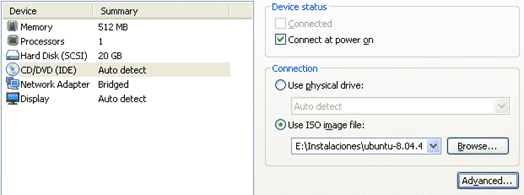
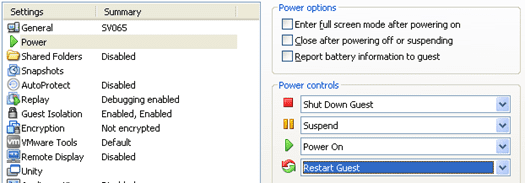
- Kami dugi kana konfigurasi tina Pamisah Tamu, léngkah sanés pikeun bérés ngadamel komputer virtual, anu mangrupakeun ide anu saé pikeun nganonaktipkeun Drag & Drop, sabab ieu bakal janten kaleungitan kinerja dina mesin anjeun.
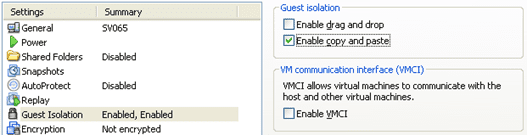
- Anjeun ngagaduhan kana konfigurasi tina Replay Anjeun, tapi anjeun teu gaduh nanaon di dieu kecuali nganonaktipkeun debugger Visual Studio, sabab ieu ékspérimén sareng teu aman. Kusabab ieu nalika nyieun komputer virtual, masih teu aya anu parantos ngalaksanakeunana. Janten anu pangsaéna nyaéta pencét kana pilihan pikeun neraskeun.
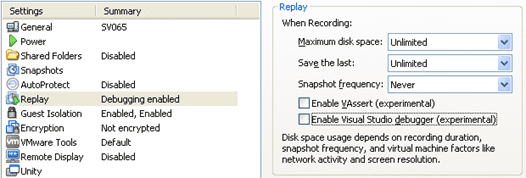
Kalayan sagala anu parantos dikonfigurasi, mesin virtual siap ngajalankeun, anjeun kedah pencét dina Play.
Anjeun parantos dugi ka akhir prosés, sareng kumaha anjeun tiasa ningali, sanaos rada lami, nyiptakeun mesin virtual henteu sesah éta.
Ayeuna anjeun gaduh mesin virtual anyar anu ngonpigurasi. Kuring miharep éta patut pikeun nepi ka akhir tulisan ieu, sareng upami éta disayogikeun ka anjeun, ogé kuring ngabagjakeun anjeun, sareng kuring miharep anjeun ngamangpaatkeun mesin virtual anyar anjeun.
Anjeun ogé tiasa resep: Kumaha Ngaksés Wéb Poék Aman ku Mesin Virtual

Fuente pikeun gambar: https://www.adictosaltrabajo.com/2010/09/12/vmware-workstation-crear-vm/
